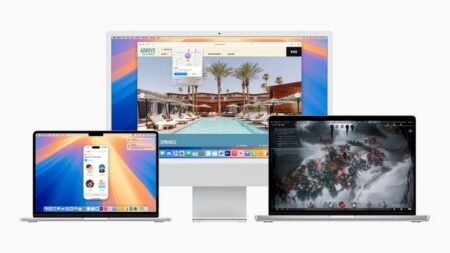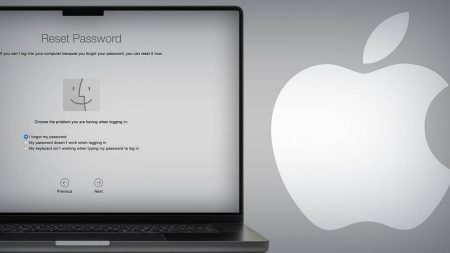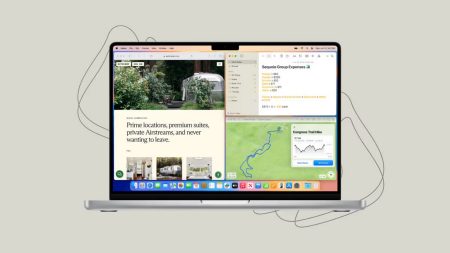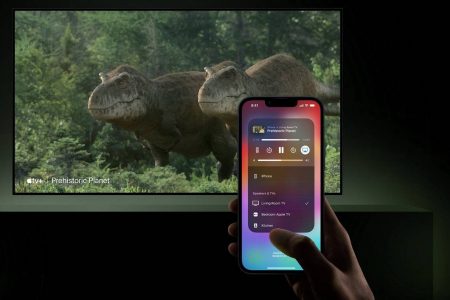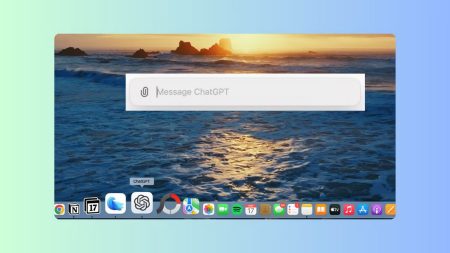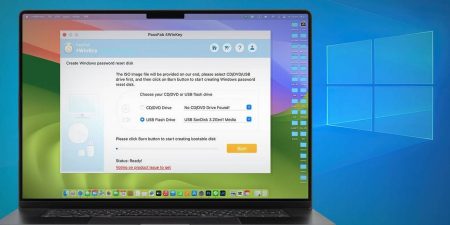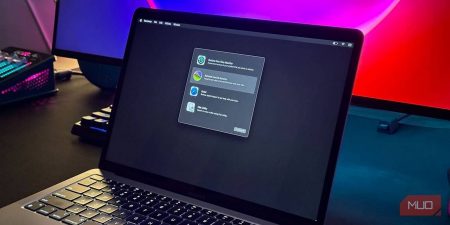با نحوه نصب ورژن عمومی بتای macOS Sequoia همراه باشید. اپل نسخه بتا macOS 15 Sequoia را برای گروه آزمایش بتا عمومی در دسترس قرار داده است.
ترفندهای سیستم عامل مک
در این بخش آموزش ها و ترفندهای سیستم عامل مک اپل مخصوص کار با ورژن های مختلف را یاد میگیرید. همچنین ویژگیهای پنهان جدید و قدیمی زیادی برای یادگیری وجود دارد.
فراموش کردن رمز عبور مدیریت مک به این معنی است که دیگر به مک دسترسی نخواهید داشت. اما نگران نباشید زیرا می توانید رمز عبور مک را بازنشانی کنید و با وارد کردن برخی جزئیات دیگر دوباره به آن دسترسی پیدا کنید. با ۳ راه بازنشانی رمز مک همراه باشید.
با کاشی کاری آسان پنجره در macOS Sequoia، پنجره های باز را بهتر مدیریت کنید. با نحوه استفاده از بخش بندی خودکار پنجره در macOS Sequoia همراه باشید.
با نحوه افزودن برنامه Passwords به منو بار macOS Sequoia همراه باشید. راه آسانتری برای دسترسی به گذرواژه هایتان نسبت به باز کردن هر بار برنامه Passwords در macOS Sequoia وجود دارد.
اگر در آستانه خرید یک مک جدید هستید، مطمئن شوید که ابتدا از نسخه قبلی نسخه پشتیبان تهیه کنید و آن را پاکسازی کنید. با نحوه پشتیبان گیری و پاکسازی مک همراه باشید.
توقف استفاده از دستیار مجازی اپل در دستگاه هایتان آسان است. با نحوه خاموش کردن سیری در مک همراه باشید.
با DiffusionBee، راهاندازی تولید تصویر محلی در مک شما سادهترین کار است. در این مطلب با نحوه تنظیم تولید تصویر داخلی در مک همراه باشید.
با این نکات ارزشمند، ماوس سیمی یا بی سیمتان را در کمترین زمان ممکن با مک هماهنگ کنید. با ۱۰ راه حل کار نکردن ماوس در مک همراه باشید.
همه چیز را در مورد استفاده از AirPlay برای استریم محتوا از دستگاه Apple بیاموزید. با نحوه Mirror کردن با Apple AirPlay از مک همراه باشید.
پس از آپگرید به macOS Sonoma به مشکل برخورده اید؟ ما به شما کمک خواهیم کرد تا برخی از مشکلات رایج را برطرف کنید. با ۷ مشکل رایج macOS Sonoma و حل آن ها همراه باشید.
با نحوه دانلود برنامه ChatGPT در مک همراه باشید. برنامه دسکتاپ ChatGPT macOS ربات چت هوش مصنوعی را در هر کجا که کار می کنید برای شما به ارمغان می آورد.
چگونه USB قابل بوت ویندوز ۱۰ در مک بسازیم؟ ایجاد یک USB قابل بوت ویندوز در کامپیوتر ویندوز آسان است، اما اگر بخواهید آن را در مک ایجاد کنید چه؟ در اینجا، دو روش منحصر به فرد برای ایجاد USB قابل بوت ویندوز ۱۰ در مک را به شما آموزش می دهیم.
یک مک جدید دارید و در مورد تنظیماتی که در ابتدا به توجه شما نیاز دارند تعجب می کنید؟ در اینجا یک لیست برای شما وجود دارد. با ۱۰ کار پس از راه انداختن مک جدید همراه باشید.
یک برنامه منحصر به فرد شخص ثالث Mac به شما امکان می دهد هر صفحه وب، از جمله ویدیوهای YouTube و پیوندهایی به GIF های متحرک را به تصویر زمینه دسکتاپ Mac تبدیل کنید. با نحوه تبدیل یک سایت به والپیپر مک با Plash همراه باشید.
در اینجا کاری است که باید انجام دهید تا مک را پاک کنید و همه تنظیمات آن را به حالت پیش فرض برگردانید. با نحوه Factory Reset کردن iMac همراه باشید.